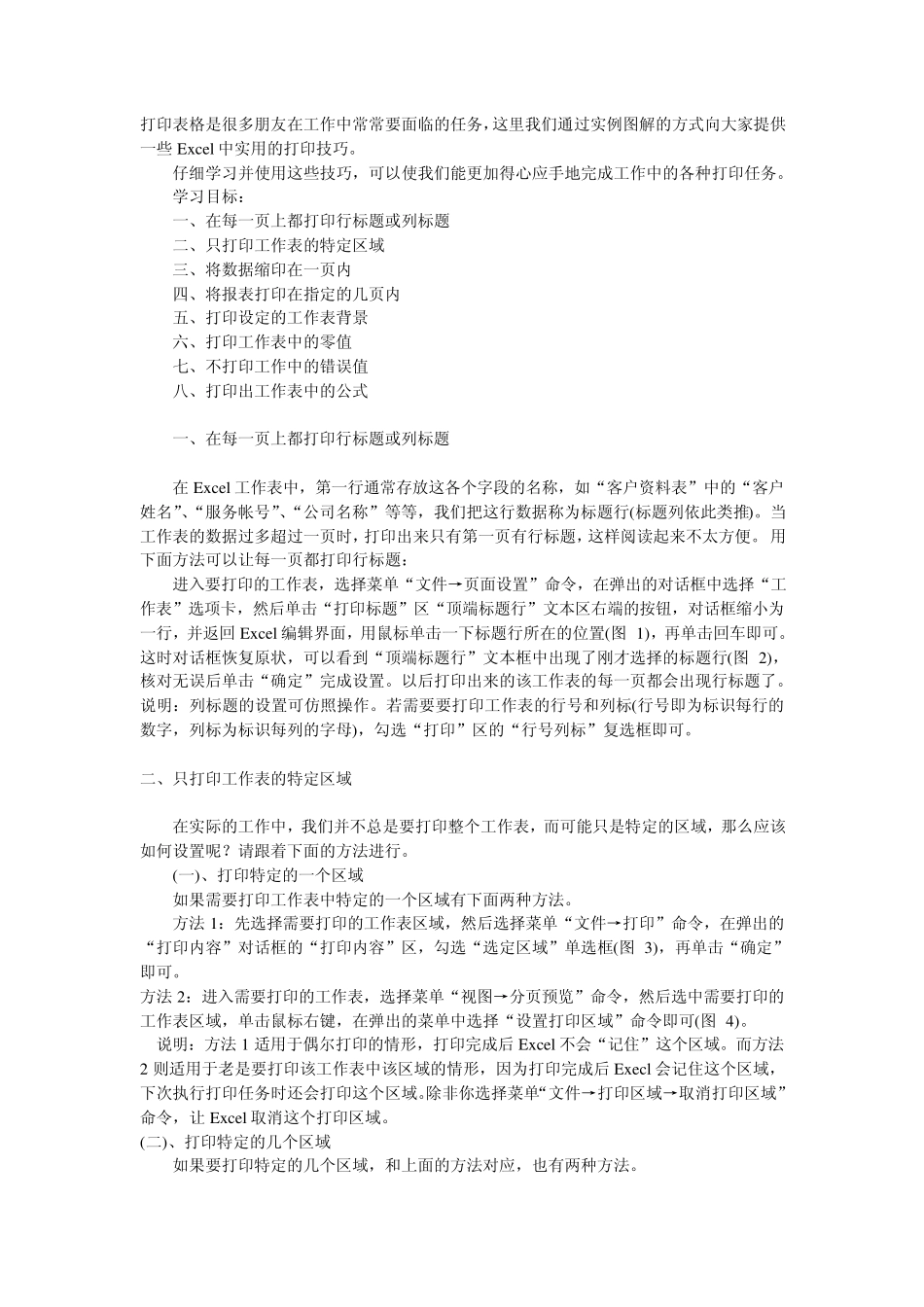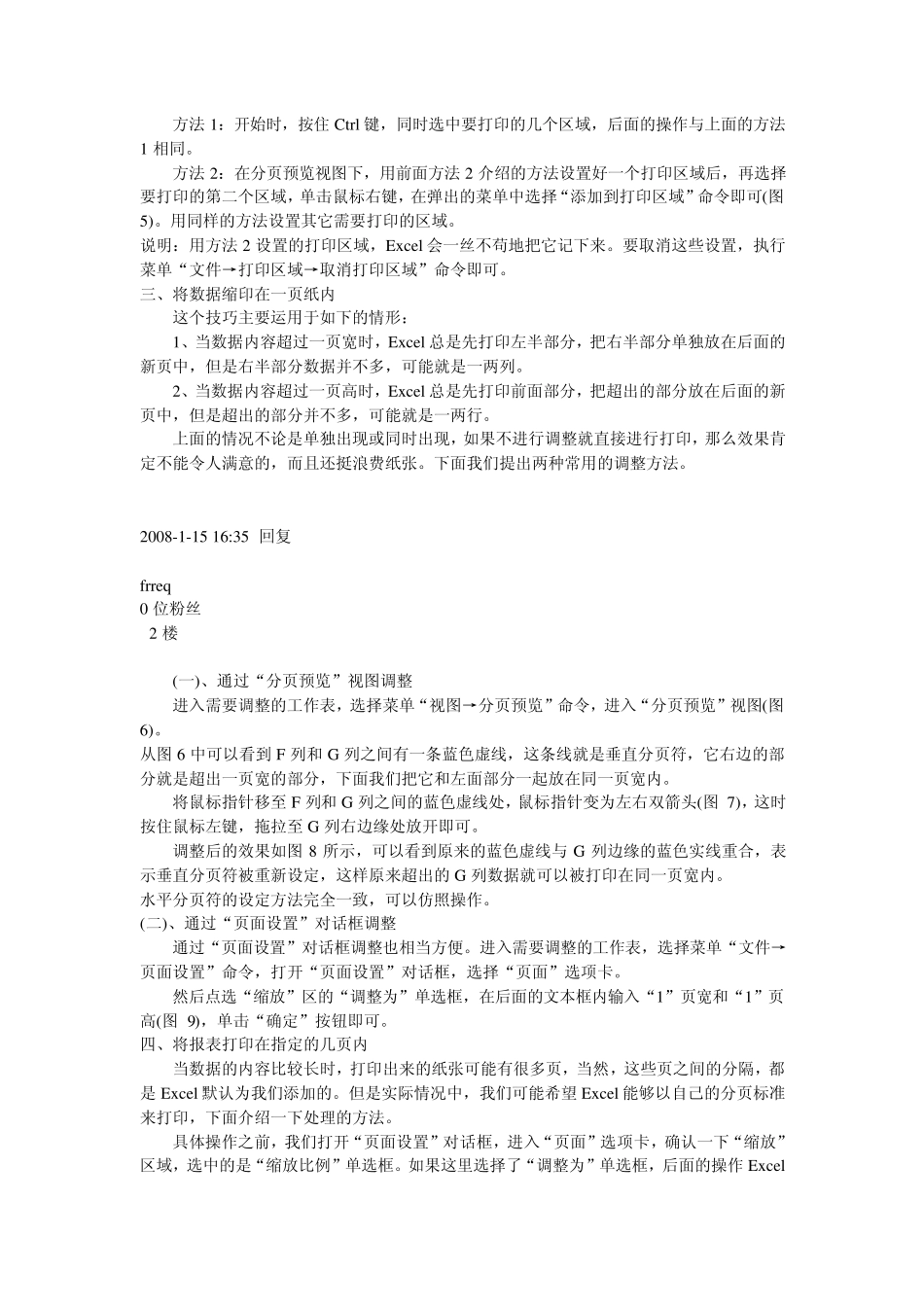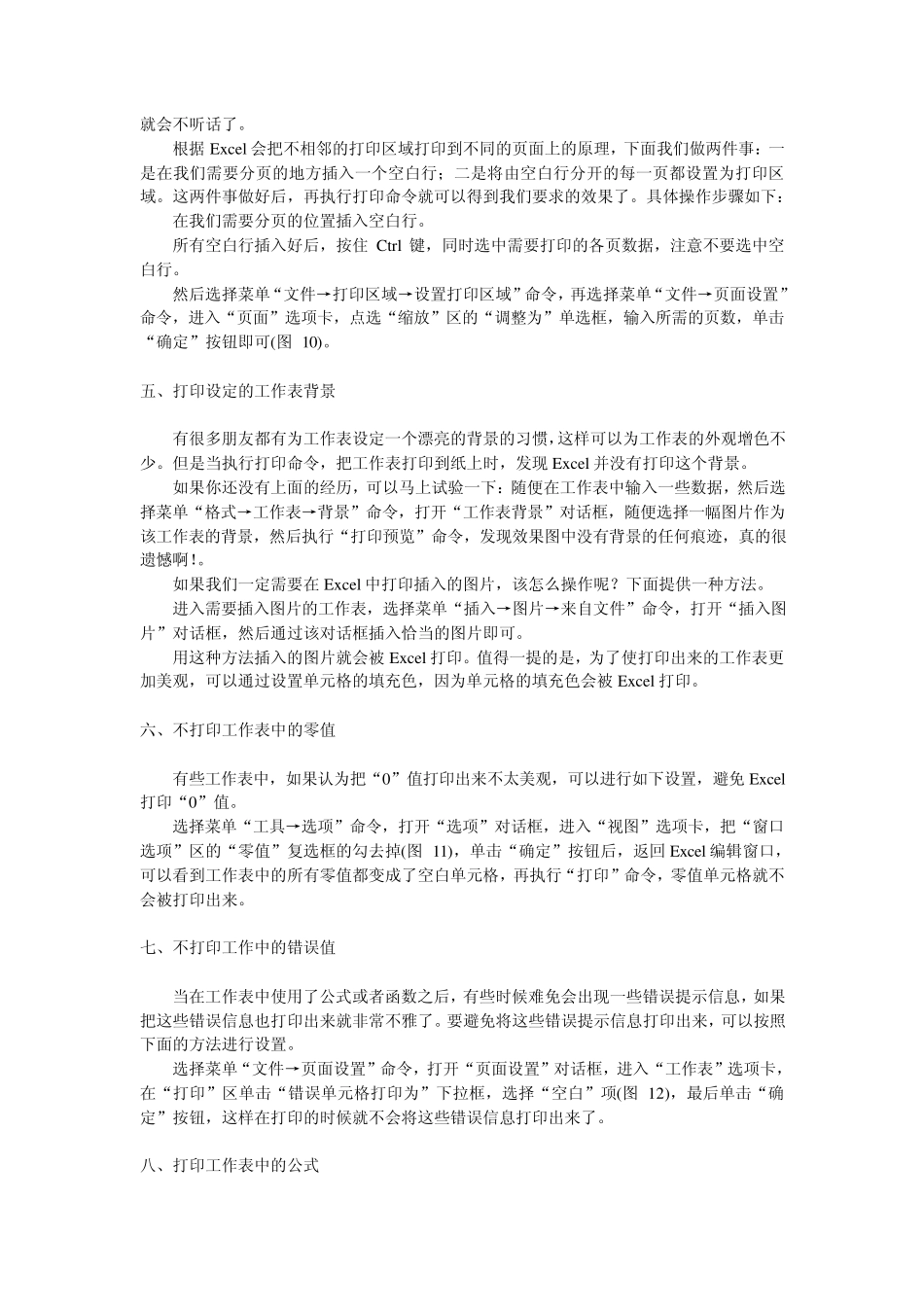打印表格是很多朋友在工作中常常要面临的任务,这里我们通过实例图解的方式向大家提供一些Ex cel 中实用的打印技巧。 仔细学习并使用这些技巧,可以使我们能更加得心应手地完成工作中的各种打印任务。 学习目标: 一、在每一页上都打印行标题或列标题 二、只打印工作表的特定区域 三、将数据缩印在一页内 四、将报表打印在指定的几页内 五、打印设定的工作表背景 六、打印工作表中的零值 七、不打印工作中的错误值 八、打印出工作表中的公式 一、在每一页上都打印行标题或列标题 在Ex cel 工作表中,第一行通常存放这各个字段的名称,如“客户资料表”中的“客户姓名”、“服务帐号”、“公司名称”等等,我们把这行数据称为标题行(标题列依此类推)。当工作表的数据过多超过一页时,打印出来只有第一页有行标题,这样阅读起来不太方便。 用下面方法可以让每一页都打印行标题: 进入要打印的工作表,选择菜单“文件→页面设置”命令,在弹出的对话框中选择“工作表”选项卡,然后单击“打印标题”区“顶端标题行”文本区右端的按钮,对话框缩小为一行,并返回 Ex cel 编辑界面,用鼠标单击一下标题行所在的位置(图 1),再单击回车即可。 这时对话框恢复原状,可以看到“顶端标题行”文本框中出现了刚才选择的标题行(图 2),核对无误后单击“确定”完成设置。以后打印出来的该工作表的每一页都会出现行标题了。 说明:列标题的设置可仿照操作。若需要要打印工作表的行号和列标(行号即为标识每行的数字,列标为标识每列的字母),勾选“打印”区的“行号列标”复选框即可。 二、只打印工作表的特定区域 在实际的工作中,我们并不总是要打印整个工作表,而可能只是特定的区域,那么应该如何设置呢?请跟着下面的方法进行。 (一)、打印特定的一个区域 如果需要打印工作表中特定的一个区域有下面两种方法。 方法 1:先选择需要打印的工作表区域,然后选择菜单“文件→打印”命令,在弹出的“打印内容”对话框的“打印内容”区,勾选“选定区域”单选框(图 3),再单击“确定”即可。 方法 2:进入需要打印的工作表,选择菜单“视图→分页预览”命令,然后选中需要打印的工作表区域,单击鼠标右键,在弹出的菜单中选择“设置打印区域”命令即可(图 4)。 说明:方法 1 适用于偶尔打印的情形,打印完成后 Ex cel 不会“记住”这个区域。而方法2 则适用于老是要打印该工作表中该区域的情形,因为打印完成后 Ex ecl...